Il tuo nome host è una parte vitale delle informazioni di sistema di cui devi tenere traccia come amministratore di sistema. I nomi host sono le designazioni con cui separiamo i sistemi in risorse facilmente riconoscibili. È particolarmente importante prendere nota di queste informazioni quando si lavora su un sistema gestito in remoto. Ho sperimentato più istanze di aziende che hanno cambiato i nomi host o gli IP dei server di archiviazione e poi mi sono chiesto perché la replica dei dati si è interrotta. Ci sono molti modi per cambiare il tuo nome host in Linux; tuttavia, in questo articolo, mi concentrerò sulla modifica del tuo nome come visualizzato dalla rete (in particolare in Red Hat Enterprise Linux e Fedora).
Sfondo
Un rapido sottofondo. Prima dell'invenzione del DNS, il nome host del tuo computer veniva gestito tramite il file HOSTS situato in /etc/hosts . Ogni volta che un nuovo computer veniva connesso alla rete locale, tutti gli altri computer sulla rete dovevano aggiungere la nuova macchina a /etc/hosts file per comunicare in rete. Poiché questo metodo non ha scalato con la transizione nell'era del World Wide Web, il DNS ha rappresentato una chiara via da seguire. Con il DNS configurato, i tuoi sistemi sono abbastanza intelligenti da tradurre IP univoci in nomi host e viceversa, assicurando che ci sia poca confusione nelle comunicazioni web.
I moderni sistemi Linux hanno tre diversi tipi di nomi host configurati. Per ridurre al minimo la confusione, li elenco qui e fornisco informazioni di base su ciascuno, nonché una migliore pratica personale:
- Nome host temporaneo :Come la rete visualizza il tuo sistema.
- Nome host statico: Impostato dal kernel.
- Nome host carino: Il nome host definito dall'utente.
Si consiglia di scegliere un carino hostname che è univoco e non facilmente confondibile con altri sistemi. Consenti ai nomi transitori e statici di essere variazioni del grazioso e sarai a posto nella maggior parte dei casi.
Lavorare con i nomi host
Ora, diamo un'occhiata a come visualizzare il tuo nome host attuale. Il comando più semplice utilizzato per visualizzare queste informazioni è hostname -f . Questo comando mostra il nome di dominio completo (FQDN) del sistema. Per tornare ai tre tipi di nomi host, questo è il tuo transitorio Nome host. Un modo migliore, almeno in termini di informazioni fornite, è utilizzare il systemd comando hostnamectl per visualizzare il tuo nome host temporaneo e altre informazioni di sistema:
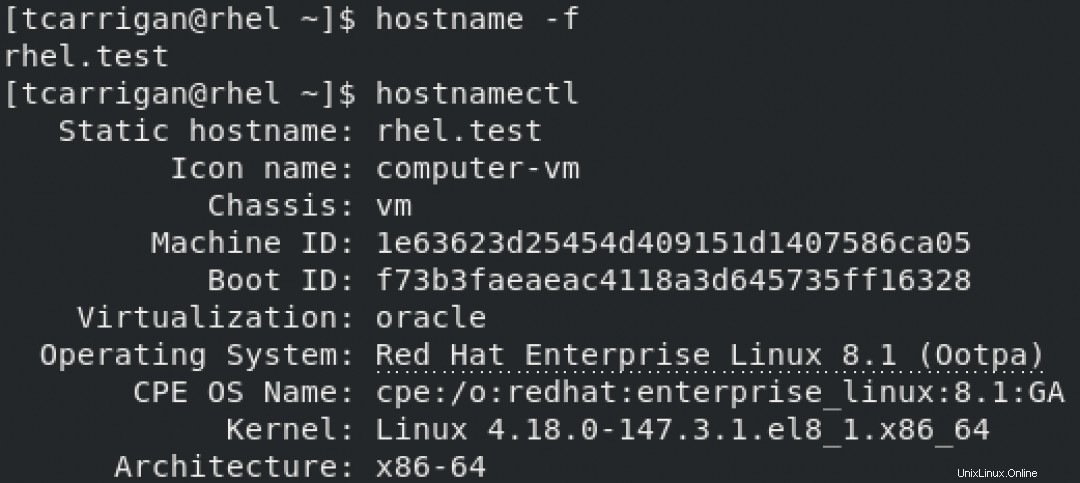
Prima di passare da hostname comando, ti mostrerò come utilizzarlo per modificare il tuo nome host temporaneo. Utilizzando hostname <x> (dove x è il nuovo nome host), puoi modificare rapidamente il nome della tua rete, ma fai attenzione. Una volta ho cambiato per sbaglio il nome host del server di un cliente mentre cercavo di visualizzarlo. È stato un piccolo ma doloroso errore che ho trascurato per diverse ore. Puoi vedere il processo di seguito:
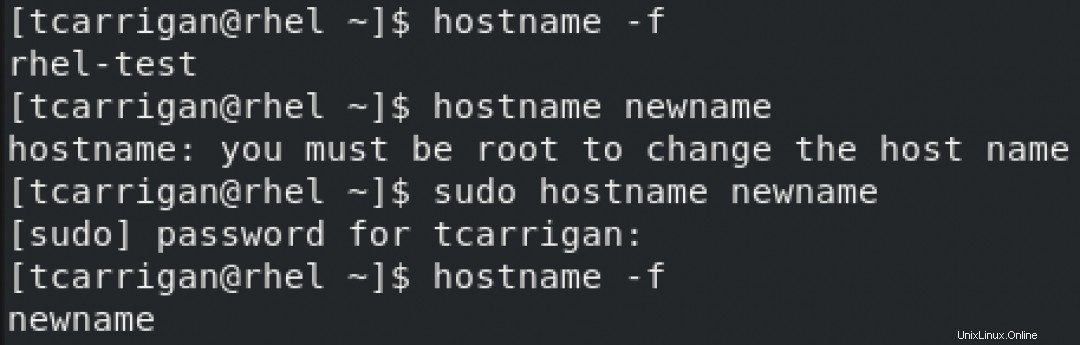
È anche possibile utilizzare hostnamectl comando per cambiare il tuo nome host. Questo comando, insieme ai flag giusti, può essere utilizzato per modificare tutti e tre i tipi di nomi host. Come affermato in precedenza, ai fini di questo articolo, il nostro focus è sul nome host temporaneo. Il comando e il relativo output hanno un aspetto simile a questo:

L'ultimo metodo da esaminare è sysctl comando. Questo comando ti consente di modificare il parametro del kernel per il tuo nome transitorio senza dover riavviare il sistema. Quel metodo assomiglia a questo:
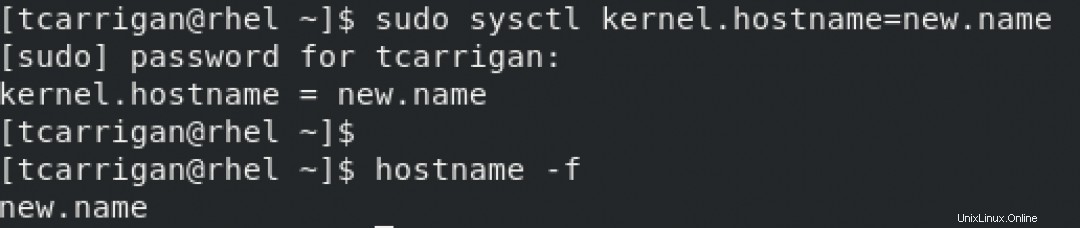
Suggerimento GNOME
Usando GNOME, puoi andare su Impostazioni -> Dettagli per visualizzare e modificare i nomi host statici e graziosi. Vedi sotto:
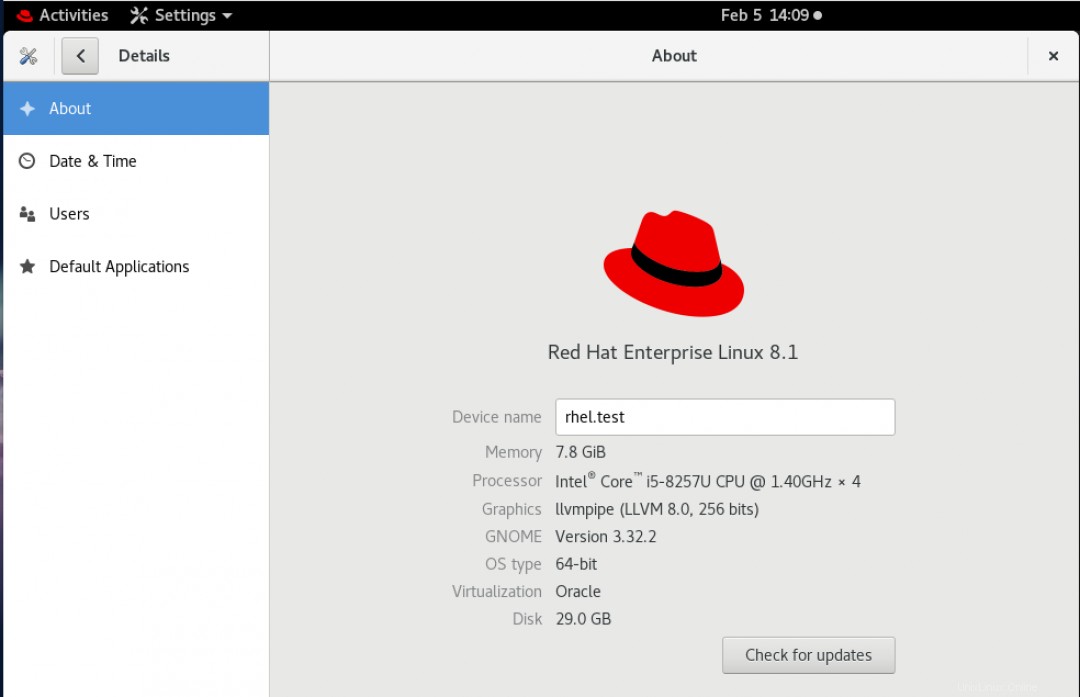
Conclusione
Spero che tu abbia trovato queste informazioni utili come un modo semplice e veloce per manipolare il nome host visibile in rete della tua macchina. Ricorda di fare sempre attenzione quando modifichi i nomi host di sistema, specialmente negli ambienti aziendali, e di documentare le modifiche man mano che vengono apportate.
Vuoi provare Red Hat Enterprise Linux? Scaricalo ora gratuitamente.